1)单击模型的侧端面,使其成为草图绘制平面。单击【标准视图】工具栏中的 【正视于】按钮,并单击【草图】工具栏中的
【正视于】按钮,并单击【草图】工具栏中的 【草图绘制】按钮,进入草图绘制状态。使用【草图】工具栏中的
【草图绘制】按钮,进入草图绘制状态。使用【草图】工具栏中的 【圆】、
【圆】、 【智能尺寸】工具,绘制如图3-316所示的草图。单击
【智能尺寸】工具,绘制如图3-316所示的草图。单击 【退出草图】按钮,退出草图绘制状态。
【退出草图】按钮,退出草图绘制状态。
2)单击【特征】工具栏中的 【拉伸凸台/基体】按钮,弹出【凸台-拉伸1】属性设置。在【方向1】选项组中,设置
【拉伸凸台/基体】按钮,弹出【凸台-拉伸1】属性设置。在【方向1】选项组中,设置 【终止条件】为“成形到一面”,选择模型的另一个端面,单击
【终止条件】为“成形到一面”,选择模型的另一个端面,单击 【确定】按钮,生成拉伸特征,如图3-317所示。
【确定】按钮,生成拉伸特征,如图3-317所示。
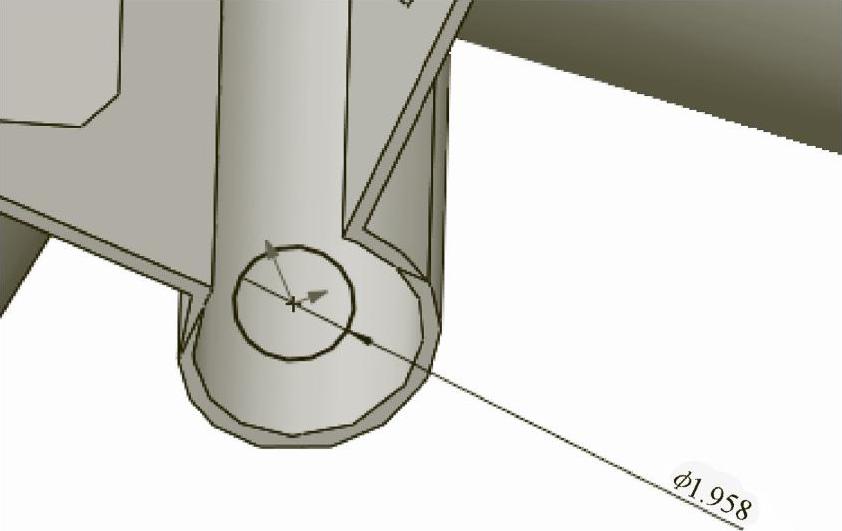
图3-316 绘制草图1并标注尺寸
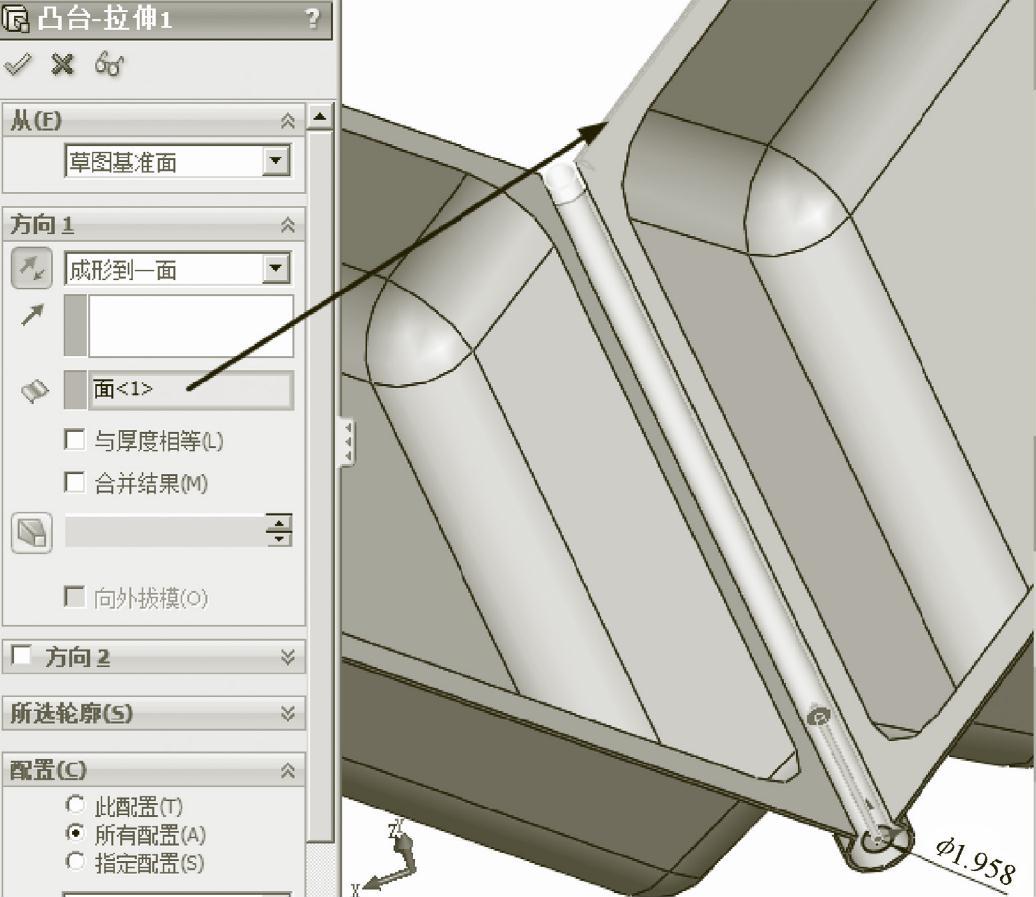
图3-317 生成凸台-拉伸1特征
3)单击模型的前侧端面,使其成为草图绘制平面。单击【标准视图】工具栏中的 【正视于】按钮,并单击【草图】工具栏中的
【正视于】按钮,并单击【草图】工具栏中的 【草图绘制】按钮,进入草图绘制状态。使用【草图】工具栏中的
【草图绘制】按钮,进入草图绘制状态。使用【草图】工具栏中的 【圆弧】工具,绘制如图3-318所示的草图。单击
【圆弧】工具,绘制如图3-318所示的草图。单击 【退出草图】按钮,退出草图绘制状态。
【退出草图】按钮,退出草图绘制状态。
4)单击模型的后侧端面,使其成为草图绘制平面。单击【标准视图】工具栏中的 【正视于】按钮,并单击【草图】工具栏中的
【正视于】按钮,并单击【草图】工具栏中的 【草图绘制】按钮,进入草图绘制状态。使用【草图】工具栏中的
【草图绘制】按钮,进入草图绘制状态。使用【草图】工具栏中的 【圆弧】工具,绘制如图3-319所示的草图。单击
【圆弧】工具,绘制如图3-319所示的草图。单击 【退出草图】按钮,退出草图绘制状态。
【退出草图】按钮,退出草图绘制状态。
5)单击【曲面】工具栏中的 【填充曲面】按钮,在【修补边界】中选择两条边线和草图,单击
【填充曲面】按钮,在【修补边界】中选择两条边线和草图,单击 【确定】按钮,如图3-320所示。
【确定】按钮,如图3-320所示。
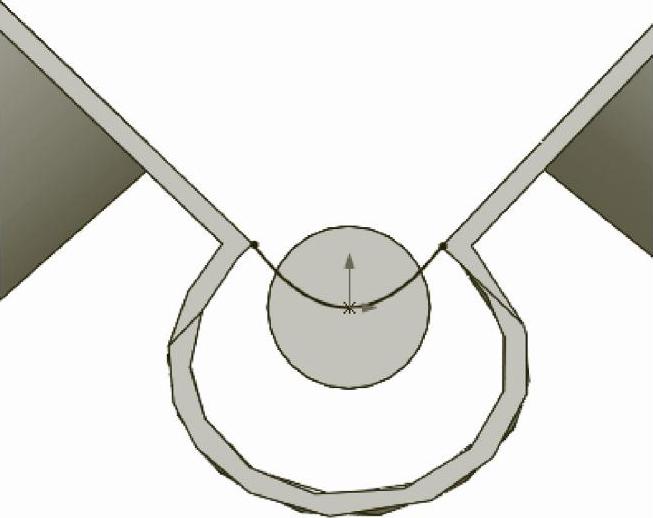
图3-318 绘制草图2并标注尺寸
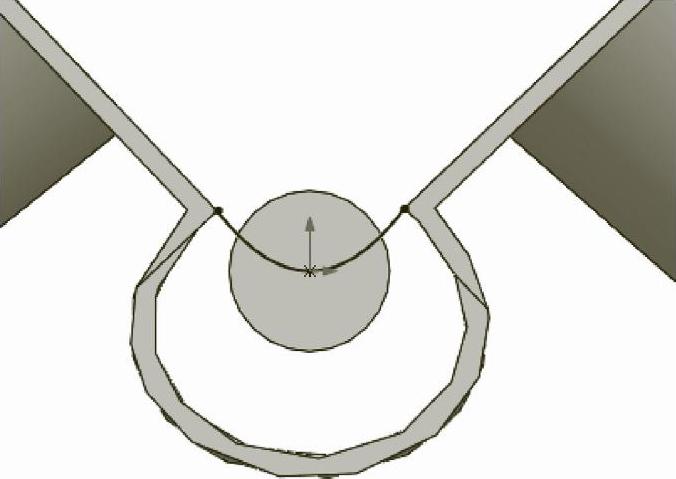
图3-319 绘制草图3并标注尺寸
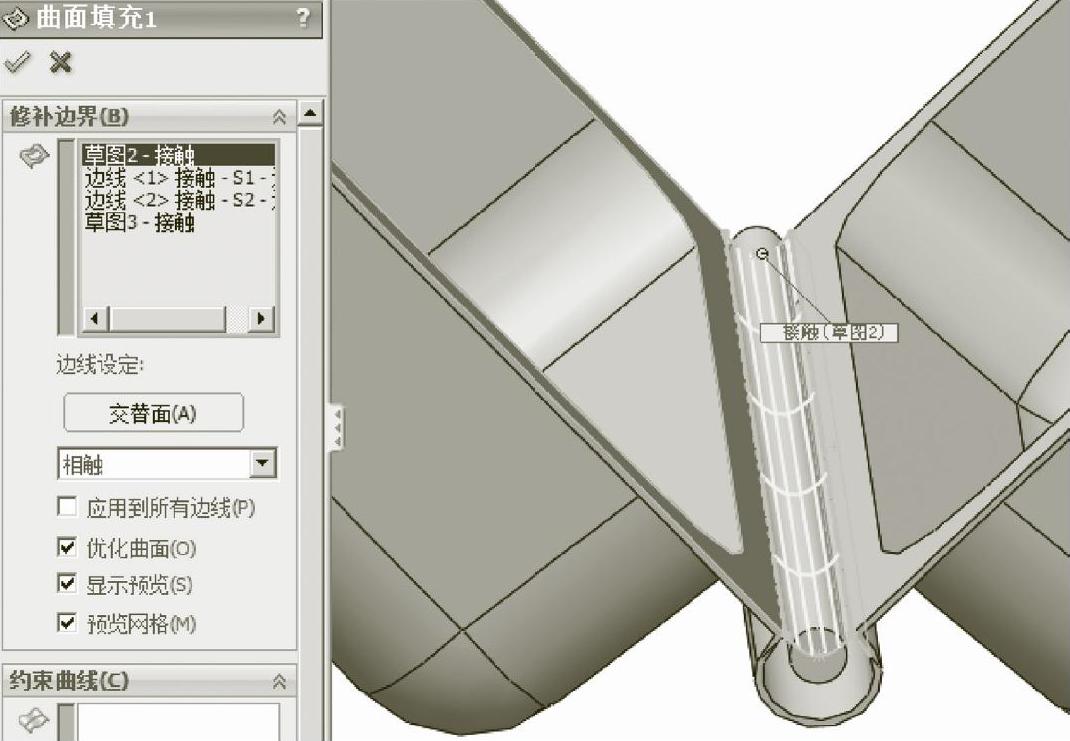
图3-320 生成曲面填充1特征
6)单击下拉菜单【插入】|【凸台/基体】|【加厚】按钮,在【加厚参数】选项组中,在 【要加厚的曲面】中选择“曲面填充1”,在
【要加厚的曲面】中选择“曲面填充1”,在 【厚度】中输入0.254mm,勾选【合并结果】复选框。单击
【厚度】中输入0.254mm,勾选【合并结果】复选框。单击 【确定】按钮,加厚曲面,如图3-321所示。
【确定】按钮,加厚曲面,如图3-321所示。

图3-321 生成加厚1特征
7)单击模型的前侧端面,使其成为草图绘制平面。单击【标准视图】工具栏中的 【正视于】按钮,并单击【草图】工具栏中的
【正视于】按钮,并单击【草图】工具栏中的 【草图绘制】按钮,进入草图绘制状态。使用【草图】工具栏中的
【草图绘制】按钮,进入草图绘制状态。使用【草图】工具栏中的 【圆】工具,绘制如图3-322所示的草图。单击
【圆】工具,绘制如图3-322所示的草图。单击 【退出草图】按钮,退出草图绘制状态。
【退出草图】按钮,退出草图绘制状态。
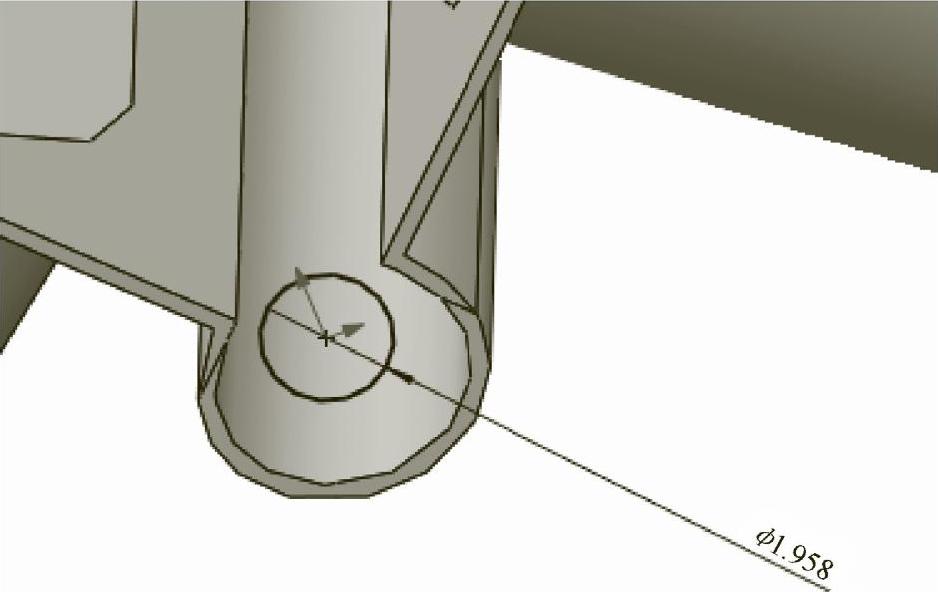 (www.xing528.com)
(www.xing528.com)
图3-322 绘制草图3并标注尺寸
8)单击【特征】工具栏中的 【拉伸凸台/基体】按钮,弹出【凸台-拉伸2】属性设置。在【方向1】选项组中,设置
【拉伸凸台/基体】按钮,弹出【凸台-拉伸2】属性设置。在【方向1】选项组中,设置 【终止条件】为【成形到一面】,选择模型的另一个端面,单击
【终止条件】为【成形到一面】,选择模型的另一个端面,单击 【确定】按钮,生成拉伸特征,如图3-323所示。
【确定】按钮,生成拉伸特征,如图3-323所示。

图3-323 生成凸台-拉伸2特征
9)单击模型的下表面,使其成为草图绘制平面。单击【标准视图】工具栏中的 【正视于】按钮,并单击【草图】工具栏中的
【正视于】按钮,并单击【草图】工具栏中的 【草图绘制】按钮,进入草图绘制状态。使用【草图】工具栏中的
【草图绘制】按钮,进入草图绘制状态。使用【草图】工具栏中的 【直线】、
【直线】、 【圆】、
【圆】、 【智能尺寸】工具,绘制如图3-324所示的草图。单击
【智能尺寸】工具,绘制如图3-324所示的草图。单击 【退出草图】按钮,退出草图绘制状态。
【退出草图】按钮,退出草图绘制状态。
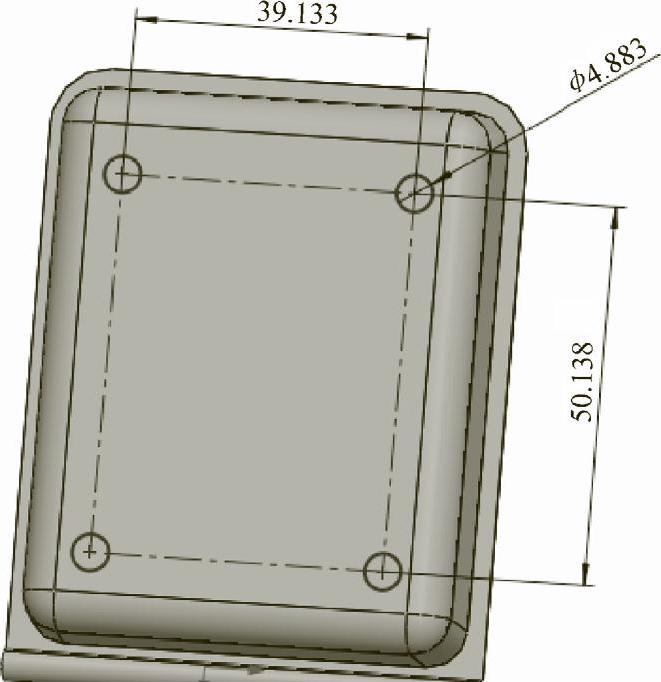
图3-324 绘制草图4并标注尺寸
10)单击【特征】工具栏中的 【拉伸凸台/基体】按钮,弹出【凸台-拉伸5】属性设置。在【方向1】选项组中,设置
【拉伸凸台/基体】按钮,弹出【凸台-拉伸5】属性设置。在【方向1】选项组中,设置 【终止条件】为【给定深度】,
【终止条件】为【给定深度】, 【深度】为3.810mm,单击
【深度】为3.810mm,单击 【确定】按钮,生成拉伸特征,如图3-325所示。
【确定】按钮,生成拉伸特征,如图3-325所示。
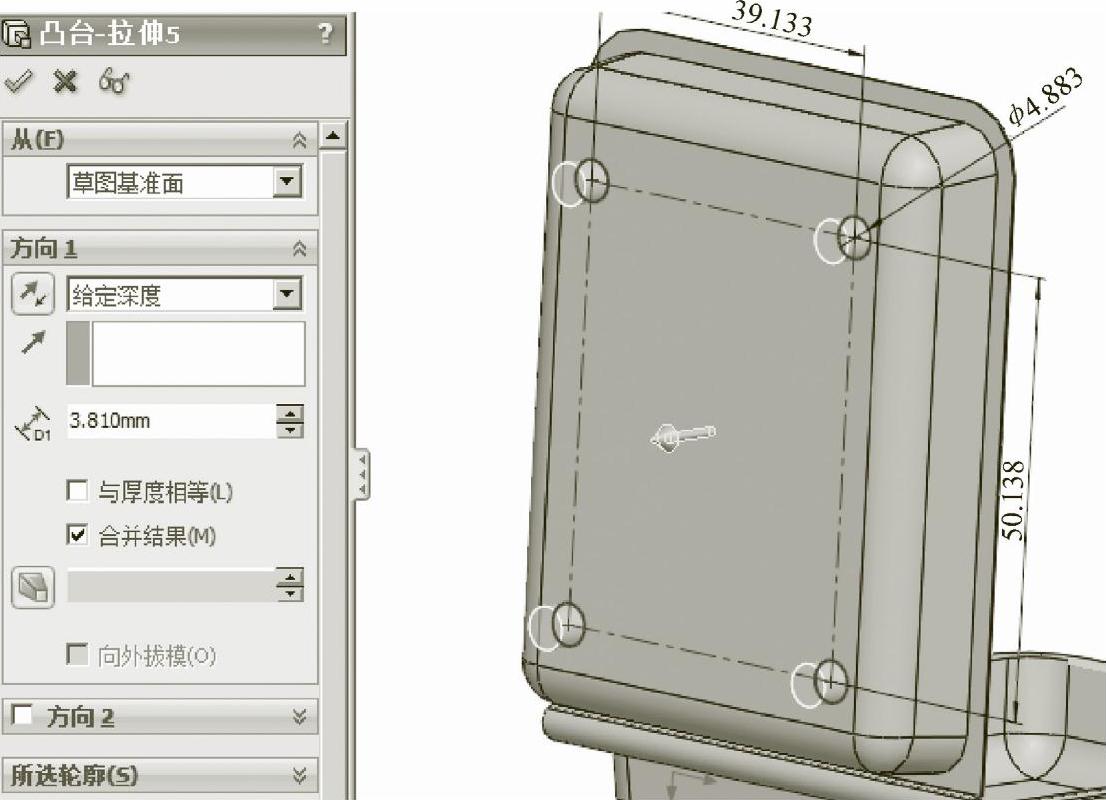
图3-325 生成凸台-拉伸5特征
11)单击【特征】工具栏中的 【圆角】按钮,弹出【圆角3】属性管理器。在【圆角项目】选项组中,设置
【圆角】按钮,弹出【圆角3】属性管理器。在【圆角项目】选项组中,设置 【半径】为2.540mm,单击
【半径】为2.540mm,单击 【边线、面、特征和环】选择框,在图形区域中选择模型的四条边线,单击
【边线、面、特征和环】选择框,在图形区域中选择模型的四条边线,单击 【确定】按钮,生成圆角特征,如图3-326所示。
【确定】按钮,生成圆角特征,如图3-326所示。
12)单击【特征】工具栏中的 【圆角】按钮,弹出【圆角4】属性管理器。在【圆角项目】选项组中,设置
【圆角】按钮,弹出【圆角4】属性管理器。在【圆角项目】选项组中,设置 【半径】为2.032mm,单击
【半径】为2.032mm,单击 【边线、面、特征和环】选择框,在图形区域中选择模型的两条边线,单击
【边线、面、特征和环】选择框,在图形区域中选择模型的两条边线,单击 【确定】按钮,生成圆角特征,如图3-327所示。
【确定】按钮,生成圆角特征,如图3-327所示。
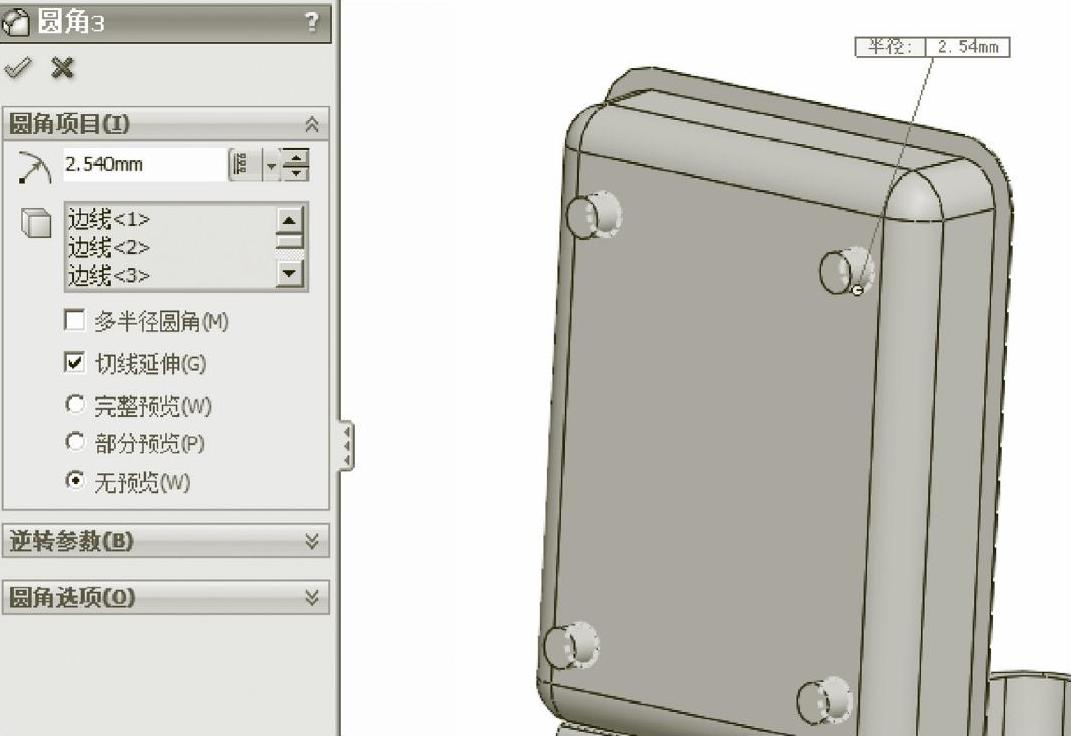
图3-326 生成圆角3特征
13)单击【特征】工具栏中的 【圆角】按钮,弹出【圆角6】属性管理器。在【圆角项目】选项组中,设置
【圆角】按钮,弹出【圆角6】属性管理器。在【圆角项目】选项组中,设置 【半径】为2.032mm,单击
【半径】为2.032mm,单击 【边线、面、特征和环】选择框,在图形区域中选择模型的两条边线,单击
【边线、面、特征和环】选择框,在图形区域中选择模型的两条边线,单击 【确定】按钮,生成圆角特征,如图3-328所示。
【确定】按钮,生成圆角特征,如图3-328所示。

图3-327 生成圆角4特征

图3-328 生成圆角6特征
免责声明:以上内容源自网络,版权归原作者所有,如有侵犯您的原创版权请告知,我们将尽快删除相关内容。




